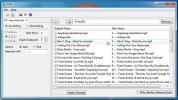Újdonságok a Windows 8 asztali számítógépén, a Kezdő keresés és a Kezdő képernyőn [Áttekintés]
A Windows 8 hatalmas sor új funkciókkal, Metro felhasználói felület alapú elemekkel, Metro teljes képernyős alkalmazásokkal és sok más fejlesztéssel rendelkezik. Az összes felhasználói felülettel kapcsolatos fejlesztés, a natív segédprogramok és szolgáltatások között a Windows 8 Desktop, a Metro Start Screen és a Windows 8 Search a legjelentősebb. Ezeket a Windows felhasználói felület elemeket teljesen felújították az új metró megjelenéssel, néhány új és érdekes funkcióval együtt. Ebben a bejegyzésben mélyen megvizsgáljuk azokat a funkciókat, amelyeket ezek a fő Windows 8 elemek kínálhatnak.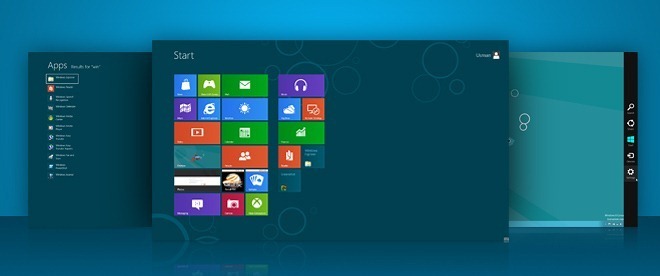
Ez az útmutató a Windows 8 új funkcióinak és fejlesztéseinek részletes ismertetését tartalmazó sorozat részét képezi.
- A Windows 8 telepítése a VirtualBoxon
- Újdonságok a Windows 8 asztali számítógépen, a Start Search és a Start menüben (jelenleg megtekinthető)
- A teljes útmutató a Windows 8 Explorerhez, új szalag eszközök és opciók
- A teljes útmutató a Windows 8 Feladatkezelőhöz, új szolgáltatások és lehetőségek
- A Windows 8 PC beállításai [Teljes útmutató]
- A Windows 8 PC frissítése vagy visszaállítása [Teljes útmutató]
- Minden, ami a Windows 8 fájlnév ütközésével és másolása / áthelyezése párbeszédpaneljével kapcsolatos
- A teljes útmutató a Windows 8 Startup menüjéhez
- Szinkronizálja a Windows 8 felhasználói beállításait PC-k és táblagépek között a Windows Live ID segítségével
- A Windows zár képernyő gyors áttekintése
- A teljes útmutató a Windows 8 fájl előzményeinek biztonsági mentéséhez
Windows 8 Desktop
Ellentétben a Windows 7-rel, amely a rendszer indítása után betölti az asztali számítógépet, vagy megjeleníti a bejelentkezési képernyőt (ha engedélyezve van), a Windows 8 az újonnan kialakított Metro kezdőképernyővel üdvözli a felhasználókat. A Windows Phone 7 Metro UI ihletésével a Windows 8 Start menü az alapértelmezett és az egyéni metrólapok listáját jeleníti meg, amelyek hivatkozások az Asztalra, a Vezérlőpultra, a Windows Intézőre, az Időjárási alkalmazásra, az RSS-re, a Windows App Store-ra, az Internet Explorerre és más telepített elemekre alkalmazásokat. Az asztal elindításához kattintson a Videó csempe alatt található Asztallapra.

A Windows 8 asztal megnyitásakor azonnal észrevehető dolog az, hogy nincs a Windows Start Orb. Ha az egérmutatót a képernyő bal alsó sarkában fölé mozgatja, megjelenik a Start képernyő miniatűr előnézete. A miniatűrre kattintva közvetlenül a Windows 8 kezdőképernyőjére juthat, lehetővé téve a Metro alkalmazások és rögzített alkalmazások, valamint a Windows Intéző parancsikonjainak elindítását.

A Windows 8 Desktop sok rejtett felhasználói felülettel rendelkezik, amelyek csak a hozzájuk tartozó alkalmazás és funkciók mellett láthatók. Például egy külső tárolóeszköz bedugásakor egy átdolgozott, új tárolóeszközt találtak, metróalapú automatikus futtatás előugró menüje a rendszer értesítési területén. Ez lehetővé teszi a mappa megnyitását, az eszköz használatával a rendszer felgyorsítását a ReadyBooston keresztül, vagy a meghajtó konfigurálását a biztonsági mentéshez.

A Windows 8 asztali nézet és a Metro kezdőképernyő lehetővé teszi a megnyitást Charms bar - a jobb oldali sáv menü, amely egész rendszerben hozzáférést biztosít a kereséshez, a megosztáshoz, a rendszerbeállításokhoz és az alapműveletekhez. Csak mozgassa az egérmutatót a képernyő alsó vagy jobb felső sarkába, vagy használja Windows + C gyorsbillentyű-kombináció a varázssáv eléréséhez. Megmutatja az aktuális időt, napot, dátumot, az internet állapotát és az akkumulátor töltöttségi szintjét a képernyő jobb alsó sarkában.

A Windows 8 Beállítások ablaka (elérhető a Charms bar-ban) nem csak a bekapcsológomb lehetőségeit tartalmazza, például Shutdown, Restart, Sleep stb, hanem a rendszerhez kapcsolódó beállítások gyorsbillentyűit is, ideértve a Hálózat, Hangerő, Értesítések, Képernyő fényereje, Áramellátás és a Értesítések.

A Windows 8 Desktop talán a legérdekesebb aspektusa Váltás lista (a bal oldalsávból érhető el), amely alapértelmezés szerint rejtett, de amikor az egérmutatót a bal felső sarok fölé húzza, az az összes aktív Metro alkalmazást mutatja. Ez a bal oldali oldalsáv megkönnyíti a háttérben történő összes alkalmazás közötti gyors navigációt.

A Windows 8 indítása a kereséshez
Tetszik Windows 8 asztali beállítások ablaktábla, a Keresés indítása a charms barból is elérhető. Néhány előre definiált kategóriát tartalmaz, mint például az Alkalmazások, a Beállítások és a Fájlok, valamint a telepített alkalmazások listáját, amelyek segítenek az alkalmazás gyors megtalálásában és elindításában.

A Windows 7 kereséssel ellentétben, amely az Enter billentyű lenyomásakor a Windows Intézőben jeleníti meg az eredményeket, a Windows 8 Search kiterjeszti a Keresési ablaktábla a teljes képernyő területére, lehetővé téve a szűrt keresési elemek megtekintését az előre meghatározott, valamint az egyéni keresésből kategóriákban. A fájlok / mappák megnyitásán és az alkalmazások elindításán kívül a jobb egérgombbal kattinthat a futtatni kívánt alkalmazásra az alkalmazást rendszergazdaként, nyissa meg az új ablakot, nyissa meg a fájl helyét, majd rögzítse a tálcára és a Start gombra Képernyő.

Online keresés végrehajtásához be kell jelentkeznie a Microsoft-fiókkal. Csak írja be a keresni kívánt kulcsszavakat, és nyomja meg az Enter billentyűt, hogy a Windows Search az internetes forrásokból eredményeket hozhasson. A megadott keresési kulcsszavak Bing keresési eredményeit azonban az Internet Explorer kattintással tekintheti meg.
Windows 8 kezdőképernyő
Ha kiválasztaná és összehozza az összes fontos Windows 8 rendszerösszetevőt, a Windows Intézőt, az Asztalot, Telepített alkalmazás, Feladatkezelő, kütyü stb. Egy egységes felület alatt, akkor a Windows 8 Start képernyője elé áll rólad. A Windows 8 Start menü célja, hogy megőrizze annak szükségességét, hogy a számítógépéhez különféle elemeket érjen el anélkül, hogy több Windows Intéző ablakot kellene megnyitnia. Alapértelmezés szerint az Internet Explorer, az Asztal, a Windows Intéző, a beépített teljes képernyős alkalmazás parancsikonjait, a Feladatkezelőt, Számítógép és más számos kütyü segítségével annyi alkalmazást, mappát, hivatkozást és egyéni kütyüt rögzíthet, amennyit csak akar a Windows 8 Kezdőképernyő.

Mint a Windows Phone 7 natív alkalmazásindítója, lehetővé teszi az alkalmazáslapok helyzetének megváltoztatását; csak tartsa az áthelyezni kívánt csempét, majd húzza át a képernyő kívánt területére (lásd részletes útmutató a csempe viselkedésének módosításáról). Az alján található görgetősáv segít navigálni a Windows 8 Start menü felületén. Ha rákattint a Felhasználói csempére, akkor kijelentkezhet, bezárhatja a képernyőt, új felhasználót vehet fel és megváltoztathatja a felhasználót csempe a testreszabási ablakból, ahol megváltoztathatja a képet, megváltoztathatja a színt és alkalmazhat más szabását.

Ennyi ez most. A Windows 8 Desktop, a Start Search és a Start Menu funkciók és opciók nemcsak segítenek a Windows 8 asztali alkalmazások és a Metro alapú teljes képernyős alkalmazások kezelése, valamint a rendszer segédprogramok és a beállítások. Megpróbáltuk lefedni a Kezdőképernyő, a Keresés és az Asztal legfontosabb aspektusait. Ha úgy gondolja, hogy van egy olyan szolgáltatás, amelyet érdemes felvenni a listába, ossza meg velünk a hozzászólásokban.
Keresés
Legutóbbi Hozzászólások
Mi a hálózati topológia a számítógépes hálózatban?
A hálózati topológia a hálózaton belüli különféle eszközök elrendez...
Hogyan készítsünk átlátszó hátteret a festékben (Windows 10)
A festék egy nagyon egyszerű rajz eszköz. Ez nem egy képszerkesztő ...
Fájlok kötegelt átnevezése egyedi szabályok szerint és a média metaadatainak hozzáadása a FiRE nevű nevekhez
A fájlok átnevezésekor a Windows rendszerben csak két lehetőségünk ...